일어나야 할 시간에 따라 취침 시간 알림을 받는 방법

일어나야 할 시간에 따라 취침 시간 알림을 받는 방법
Windows XP, Windows Vista, Windows 7에서는 기본적으로 모든 사용 가능한 프로세서 코어에서 애플리케이션이 실행됩니다. 듀얼 코어 또는 쿼드 코어 프로세서를 사용하는 경우, 애플리케이션에 선호도를 설정하여 애플리케이션이 사용할 수 있는 프로세서 코어를 제어할 수 있습니다. 이렇게 하면 특정 애플리케이션이나 프로그램이 하나의 프로세서만 사용하도록 할당하고 다른 애플리케이션은 다른 프로세서에서 실행되도록 할 수 있습니다. 시스템 서비스에 우선 순위를 설정할 수는 없지만, Google Chrome, Firefox 또는 기타 바이러스 백신 프로그램과 같은 애플리케이션에 선호도를 설정하여 전반적으로 우수한 성능을 얻을 수 있습니다.
윈도우 XP
Ctrl+Alt+Delete를 눌러 Windows 작업 관리자를 열고 , 프로세스 탭으로 이동하여 선호도를 설정할 프로세스 이름을 찾으세요. 어떤 프로세스가 어떤 애플리케이션과 연결되어 있는지 모르는 경우, 애플리케이션 탭 으로 이동하여 애플리케이션 이름을 마우스 오른쪽 버튼 으로 클릭 하고 ' 프로세스로 이동'을 선택하세요.
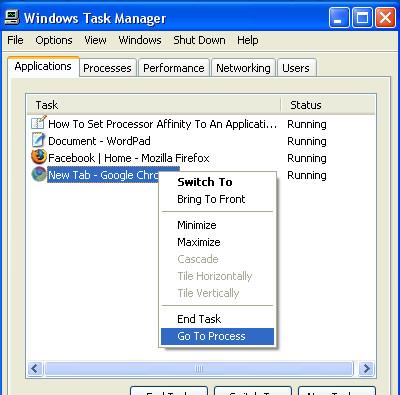
프로세스 탭 에서 지정된 프로세스가 강조 표시됩니다. 이제 프로세스를 마우스 오른쪽 버튼으로 클릭하고 선호도 설정을 선택하세요.
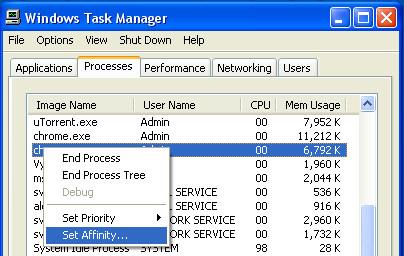
프로세서 친화성 대화 상자에서는 32개의 확인란 옵션이 표시되며, 프로세서의 코어 수에만 친화성을 설정할 수 있습니다.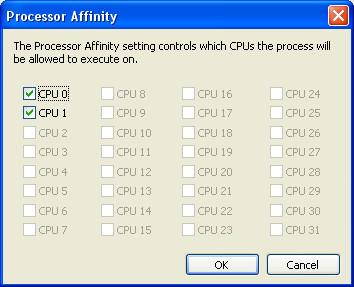
단일 듀얼 코어 시스템에서는 CPU 0과 CPU 1이 표시되며, 여기에서 애플리케이션에서 사용할 코어를 선택하거나 선택 해제할 수 있습니다.
윈도우 비스타와 윈도우 7
Ctrl+Shift+Esc를 눌러 Windows 작업 관리자를 엽니다 .
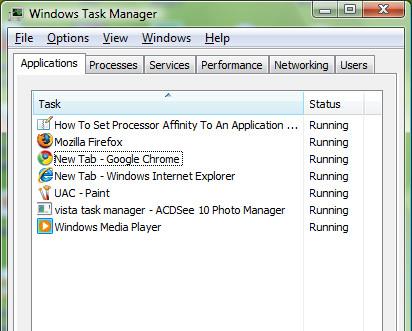
프로세스 탭 하단 에서 모든 사용자의 프로세스 표시 버튼을 클릭합니다.
프로세서 선호도를 변경할 프로세스 (애플리케이션)를 마우스 오른쪽 버튼으로 클릭하고 선호도 설정을 선택하세요. 이제 프로세스(애플리케이션)를 실행할 CPU를 선택하고 확인을 클릭하세요.
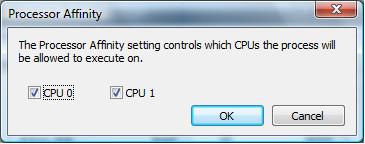
메모
일어나야 할 시간에 따라 취침 시간 알림을 받는 방법
휴대폰에서 컴퓨터를 끄는 방법
Windows 업데이트는 기본적으로 레지스트리 및 다양한 DLL, OCX, AX 파일과 함께 작동합니다. 이러한 파일이 손상되면 Windows 업데이트의 대부분의 기능이
최근 새로운 시스템 보호 제품군이 버섯처럼 쏟아져 나오고 있으며, 모두 또 다른 바이러스 백신/스팸 감지 솔루션을 제공하고 있으며 운이 좋다면
Windows 10/11에서 Bluetooth를 켜는 방법을 알아보세요. Bluetooth 장치가 제대로 작동하려면 Bluetooth가 켜져 있어야 합니다. 걱정하지 마세요. 아주 간단합니다!
이전에 우리는 사용자가 PDF 병합 및 분할과 같은 옵션을 사용하여 문서를 PDF 파일로 변환할 수 있는 훌륭한 PDF 리더인 NitroPDF를 검토했습니다.
불필요한 문자가 포함된 문서나 텍스트 파일을 받아보신 적이 있으신가요? 텍스트에 별표, 하이픈, 공백 등이 많이 포함되어 있나요?
너무 많은 사람들이 내 작업 표시줄에 있는 Windows 7 시작 상자 옆에 있는 작은 Google 직사각형 아이콘에 대해 물었기 때문에 마침내 이것을 게시하기로 결정했습니다.
uTorrent는 토렌트 다운로드에 가장 인기 있는 데스크톱 클라이언트입니다. Windows 7에서는 아무 문제 없이 작동하지만, 어떤 사람들은
컴퓨터 작업을 하는 동안에는 누구나 자주 휴식을 취해야 합니다. 휴식을 취하지 않으면 눈이 튀어나올 가능성이 큽니다.







